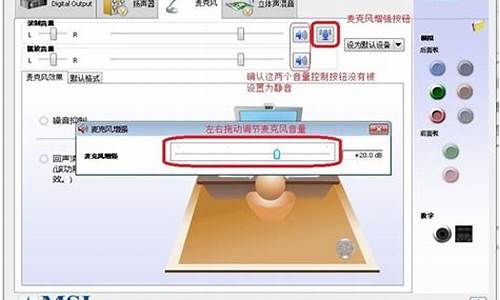usbxhcisys蓝屏_usb软驱蓝屏
1.hp pavilion g4 换成XP后 蓝屏了怎么办
2.HP笔记本装XP系统蓝屏
3.惠普cq43蓝屏开不了机器怎么回事 帮帮忙
4.HPCQ60-114tx笔记本一装系统就蓝屏,代码0*000007b.麻烦大虾告诉下?
5.HP CQ43装系统就蓝屏怎么办?

您好,感谢您选择惠普产品。 根据您的描述,建议您参考下列信息: 系统安装蓝屏问题: 由于您问题描述中没有提及具体机型及您安装的系统版本,建议您参考以下信息: 一、如果您安装的是xp 请您开机(或重启)出现HP(或COMPAQ)界面时,不停点击F10进入BIOS,查看System Configuration-Device Configuration是否有SATA的选项? a、如果有的话,建议您更改为为Disable或IDE,再选择File -- Saving Changes & exit--yes保存退出即可。 b、如果您在BIOS的system configuration中没有找到sata选项,说明笔记本无法通过bios中的设置更改硬盘模式。(只有大部分的商用笔记本和个别的家用笔记本bios中可以更改sata模式) c、那么您安装XP系统是需要先加载SATA硬盘驱动的,加载的方式有两种,一种是通过USB接口的软驱(一般U盘或USB的移动硬盘无法实现此功能)在安装XP系统引导的过程中按F6来加载,还有一种是找集成好SATA驱动的纯净版安装光盘进行安装的。如果选择后者,您可以个人参考论坛或者网络上本友修改过的xp系统测试。 二、如果您打算安装的是win7或win8,建议您安装使用,以便发挥笔记本的最佳性能 1、关于安装win7 Win7的安装过程,您可以参考一下微软官方文档资料: 注意:如果您的机器使用的是HM7系的芯片组,那么如果您的win7系统光盘中没有包含7系列的sata,有可能出现无法识别硬盘的问题,建议您按照以下方案安装系统时加载sata: (1)解压缩SATA驱动,将已解压文件夹中的程序复制到软盘根目录即可。 (2)放入操作系统光盘,连接好USB软驱,重新启动机器,按F9进入启动菜单选项,使用方向按键选择光驱,按回车启动即可。 (3)正常安装操作系统,安装中出现第一个蓝屏界面,系统提示按F6加载第三方硬件驱动时,迅速按下“F6”键,选择Intel(R) 7 Series Chipset Family SATA AHCI Controller驱动,在下一个界面中按下“S”键,使用软驱上的SATA驱动进行加载; (4)加载后回到刚刚选择“S”界面,按Enter键继续安装即可,后面的安装步骤与正常安装操作系统的过程完全一致。 2、关于安装win8系统,一般都包含sata驱动 关于win8系统安装过程,请您参考个人查找安装图解: 注意:建议您不要使用下载的Ghost版本的操作系统,因为这样的操作系统大都会经过制作者的修改,而修改过的系统可能会缺失某些文件,而这些文件可能是您机器所需要的,因此您在安装系统后就可能会出现使用上的问题。 断电关机问题: 1、建议您替换测试原装硬盘测试: 如果可以正常使用,说明您的问题和您后更换的硬盘相关,建议您可以先按照上述步骤解决系统问题;联系维修中心检查是否是硬件兼容性导致; 2、由于笔记本是高度集成的电子产品,不建议您个人进行备件的升级。 如果确认笔记本的原厂备件无法满足现有的工作要求,想要升级备件,可以尝试联系金牌服务中心咨询一下。 您可以通过以下网址查询距离最近的惠普金牌服务中心: 如果以上信息没有解决您的问题,您可以登陆hp网络在线聊天室 www.hp.com.cn/chat ,向在线工程师咨询,帮助您进一步解决问题。 更多产品信息资讯尽在 www.hp.com.cn/800 。
hp pavilion g4 换成XP后 蓝屏了怎么办
您好,感谢您选择惠普产品。
1、您这款笔记本出厂前并没有针对XP系统进行过测试,建议您最好不要安装XP系统。建议您可以使用WIN7或WIN8系统,以获得最佳的性能及稳定性。另外,即使安装上XP系统,也很可能由于没有合适的驱动安装而使用的。
2、在需要使用软驱时,建议您可以考虑使用外接USB软驱的。如果您非常需要使用XP系统,跟您解释一下,您这款机器使用的是SATA接口的硬盘,SATA接口的硬盘在win xp推出的时代还没有面世,因此笔记本如果安装xp系统会无法识别到硬盘,出现蓝屏的情况,蓝屏代码一般为0X0000007B或者0X0000007E。
考虑到此型号机器硬件和系统的匹配度以及驱动的完整性,官方不建议您降级系统使用;若您坚持使用xp系统,考虑到您的需求,个人可以将其他用户反馈的安装方式告知您作为参考,仅供您尝试使用。您安装XP系统是需要先加载SATA硬盘驱动的,加载的方式有两种,第一种是通过USB接口的软驱在引导的时候按F6来加载,第二种是寻找集成好相应芯片组驱动的SATA驱动的纯净版安装光盘进行安装的。
3、如果要使用第一种通过USB接口的软驱加载SATA驱动的方法,您在XP系统安装前,根据安装界面下方提示,点击F6加载SATA驱动以便系统识别到硬盘。需要准备USB软驱(U盘不可以)及空白软盘。具体操作过程如下:
(1)解压缩SATA驱动,将已解压文件夹中的程序复制到软盘根目录即可。
(2)放入操作系统光盘,连接好USB软驱,重新启动机器,按F9进入启动菜单选项,使用方向按键选择光驱,按回车启动即可。
(3)正常安装操作系统,安装中出现第一个蓝屏界面,系统提示按F6加载第三方硬件驱动时,迅速按下“F6”键,选择正确的SATA AHCIController驱动,在下一个界面中按下“S”键,使用软驱上的SATA驱动进行加载;
(4)加载后回到刚刚选择“S”界面,按Enter键继续安装即可,后面的安装步骤与正常安装操作系统的过程完全一致。
(5)有关SATA 驱动,建议您可以记录下机器的序列号打开下面的网址,选择笔记本产品,然后点击登录聊天室进行查询,网址如下:注:关于如何登陆聊天室您可以参考下面的官方文档:、关于如何安装xp系统及分区,您可以参考下面的官方文档:
希望以上回复能够对您有所帮助。
HP笔记本装XP系统蓝屏
(1)HP笔记本更改安装XP出现蓝屏,这是由于硬盘模式不同,而导致的出现蓝屏,无法识硬盘,不能安装的现象。
(2)由于现在电脑的硬盘大部分都是串口硬盘,而普通的XP安装盘和GHOST版的安装光盘,它们都没有集成SATA控制驱动(或者有些也集成了,但是与实际中的SATA控制驱动不匹配),从而造成不兼容,而无法识别硬盘,导至无法正常安装操作系统或者蓝屏,所以就必须更换硬盘的模式,将AHCI改成IDE模式,就可以正常安装了。
(3)HP笔记本换成XP的方法如下:
(一)第一步:首先要更改一下硬盘的模式,如果以前是WIN7 ?AHCI模式,现在要重装XP,哪么就要进入BIOS,更改一下硬盘模式,将AHCI改成IDE模式,只有这样,才能保证在安装时不出现蓝屏,或者无法安装的现象,HP笔记本有二种更换硬盘模式的方法:
第一种:HP 的新机器是图形版BIOS,用鼠标就可以操作。开机按F10进入bios,在System Configuration------SATA Device Mode,在这里可以选AHCI或IDE,用鼠标就可以点击,选择为IDE,然后按左下角的“X”按钮,选YES。
第二种:开机时按F10进入BIOS,把“Enable Native Sata Support”这一项设为disable ,按F10保存退出。
或者是开机时按F10进入BIOS,在 System Configuration --------Device Configurations中找到SATA Native Mode,将它设置为Disabled ;按F10保存退出。
(二)第二步,安装XP的方法:
教一种用GHOST光盘安装系统的方法如下:
先要到软件店或者电脑店买一张带PE的GHOST WIXP SP3版光盘(一般5-8元一张)然后按下面的步骤来做:
第一步:开机按下F12键,进入快速启动菜单,选择DVDROM启动,也可以开机按下DEL,进入BIOS中,设好光驱为启动,(找到BOOT----boot settings---boot device priority--enter(确定)--1ST BOOT DEVICE--DVDROM--enter(确定)))F10保存。
第一个就是光驱启动
第二步:把光盘放入光驱,启动电脑,进入到一个启动菜单界面,选择WINPE(WIN2003或者 WIN8PE)进入,然后打开“我的电脑”或者“计算机”,找到C盘,然后格式化C盘,(文件类型选择NTFS ,快速格式化)确定即可。
第三步:返回主菜单,只要点A就搞定了,它会自动安装系统和驱动。
第四步:重启后,很多应用软件会自动安装,(当然不想要,可以卸载或者不要勾选安装),然后想要什么软件上网下载什么安装。最后重启,安装成功。
第五步:用GHOST版光盘上的一键还原做好备份(也可以手动GHOST),就OK了。
惠普cq43蓝屏开不了机器怎么回事 帮帮忙
这种现象可能是因为装的是GHOST系统,这种系统不稳定,容易蓝屏,可以在微软官网下载原版系统,制作U盘启动盘,然后自行安装。用U盘安装系统的步骤如下:
1.打开UltraISO ,依次点击左上角的“文件”-“打开”;
2.浏览到存放镜像文件的目录,选中该目标文件,点击“打开”按钮 ;
3.然后再次回到UltraISO窗口,点击菜单栏中的“启动”选“写入硬盘镜像”;
4.接下来在弹出的窗口直接点击“写入”按钮(注:将写入方式选择为“USB-HDD+”,如果不是这个模式,可能导致电脑无法通过U盘正常启动。);
5.请等待片刻,正在将安装系统的镜像文件数据写入到U盘里 ;
6.写入完成后,重启电脑进入CMOS,设置从U盘启动。然后按照系统提示一步步安装就可以了。
HPCQ60-114tx笔记本一装系统就蓝屏,代码0*000007b.麻烦大虾告诉下?
您好,感谢您选择惠普产品。
根据您的描述,建议您参考下列信息:
蓝屏现象通常是系统数据读取出错产生的影响,若开机后立即出现蓝屏现象,建议您重启计算机连续按F8,观察是否可以选中“安全模式”进入,安全模式是系统测试环境,仅启用系统基本程序,如果安全模式可以进入,手动调整系统启动程序,减少开机数据对系统的影响试试看。安全模式下在屏幕左下角选择开始 菜单,选择 运行或搜索 选项,输入 msconfig 后,按确定屏幕会弹出 系统配置 ,选择第一行启动选项(横向查看,只有两个字 启动 栏目),选择启动界面的右下角 全部禁用后,点击确认后重启计算机。
若以上操作无改善或安全模式也无法进入,只能通过重新安装系统才可以回复使用的。
惠普cq43电脑出厂的时候是针对win7和Vista平台设计的,官方没有针对xp系统进行过测试,官方也没
有推出相应的xp驱动,建议您最好是使用win7或者Vista系统,以获得最佳的性能及稳定性,推荐使用windows7系统。
将系统光盘放置光驱后,开机屏幕显示compaq或hp时,单独连续点击F9按钮,选择CD-ROM、optical disk 或upgrade bay 或内建光碟机选项;在进入光盘启动界面后,如果出现press any key to boot from cd or dvd...提示,请您快速随意按键盘中任一一个按键,就可以继续安装了。
希望以上回复能够对您有所帮助。
HP CQ43装系统就蓝屏怎么办?
你的一定是串口硬盘。现在 的 新款的CQ笔记本要硬盘上的串口驱动。
你去网上下个带又串口的系统来装就好了 。。
要不是就用软驱来把串口驱动装了就好了 ~~
给我加分吧 HOHO
您好,感谢您选择惠普产品。 建议您参考下列信息:
一、您的电脑出厂时官方没有针对XP系统进行过测试,官方无法保证您安装XP系统后机器使用正常,官方推荐您使用测试过的Win7系统。
二、由于XP系统推出的比较早在推出的时候SATA硬盘并没有发布,因此XP系统中没有集成有sata的驱动,所以这样的机器在安装xp系统的时候就会出现蓝屏或找不到硬盘的问题的。
三、考虑到此型号机器硬件和系统的匹配度以及驱动的完整性,官方不建议您降级系统使用;若您坚持使用xp系统的话,考虑到您的需求,个人可以将其他用户反馈的安装方式告知您作为参考。如果您要安装XP系统是需要先加载SATA硬盘驱动的,加载的方式有两种,一种是通过USB接口的软驱在引导的时候按F6来加载,还有一种是寻找集成好sata驱动的纯净版安装光盘进行安装的。
F6加载SATA驱动步骤
在XP系统安装前,根据安装界面下方提示,点击F6加载SATA驱动以便系统识别到硬盘。需要准备USB软驱(U盘不可以)及空白软盘。具体操作过程如下:
(1)解压缩SATA驱动,将已解压文件夹中的程序复制到软盘根目录即可。
(2)放入操作系统光盘,连接好USB软驱,重新启动机器,按F9进入启动菜单选项,使用方向按键选择光驱,按回车启动即可。
(3)正常安装操作系统,安装中出现第一个蓝屏界面,系统提示按F6加载第三方硬件驱动时,迅速按下“F6”键,选择正确的SATA AHCI Controller驱动,在下一个界面中按下“S”键,使用软驱上的SATA驱动进行加载;
(4)加载后回到刚刚选择“S”界面,按Enter键继续安装即可,后面的安装步骤与正常安装操作系统的过程完全一致。
注:a、关于相应的sata驱动程序,建议您可以记录下机器的序列号打开下面的网址,选择所使用的产品类型(如笔记本产品)然后点击登录聊天室进行咨询看看他们是否可以协助您找到相应的sata驱动:
b、关于如何安装xp系统及分区您可以参考下下面的官方文档:
希望以上回复能够对您有所帮助。
声明:本站所有文章资源内容,如无特殊说明或标注,均为采集网络资源。如若本站内容侵犯了原著者的合法权益,可联系本站删除。